
Jaksta Media Recorder 7(媒体录制工具)
v7.0.2.6大小:40.8 MB 更新:2023/03/19
类别:媒体录制系统:WinXP, Win7, Win8, Win10, WinAll
分类分类

大小:40.8 MB 更新:2023/03/19
类别:媒体录制系统:WinXP, Win7, Win8, Win10, WinAll
Jaksta Media Recorder
7是一款功能强大的媒体录制工具,该程序旨在帮助您从各类网站中下载视频、音频文件,此外,您还可以使用内置的录制功能录制流媒体服务、网页视频、网页音频、广播中的视频/音频,而且支持转换与输出为3gp、asf、avi、dvd、flv、mkv、mp3、mp4、mpeg、wma、wmv等各类常见格式。总的来说,Jaksta
Media Recorder带来了简单的媒体下载与录制方案,这里为您分享的是本,可以免费激活与使用,有需要的朋友赶紧下载吧!
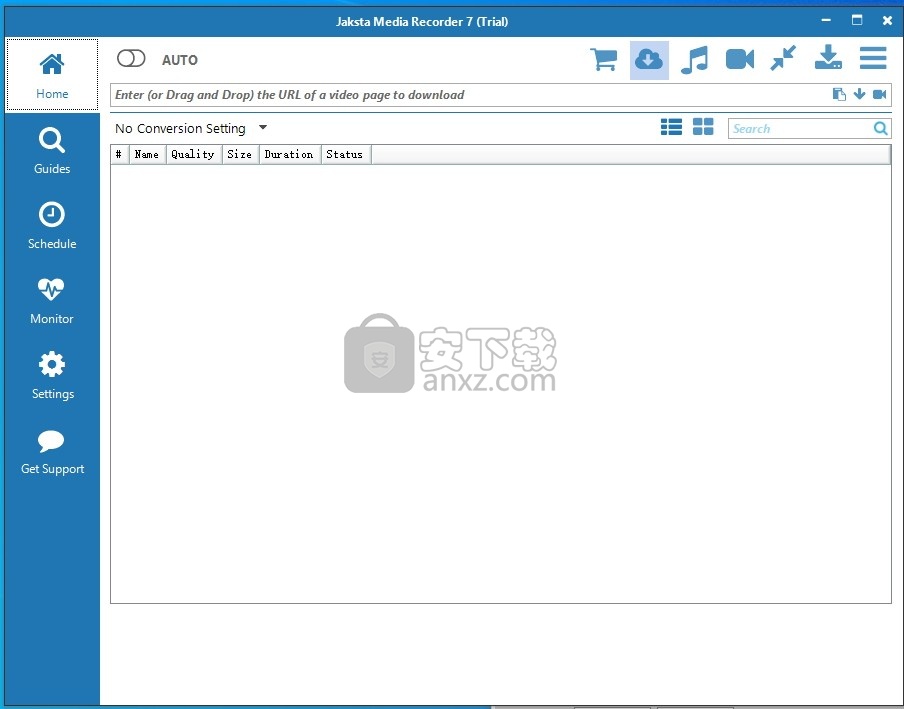
可以帮助您下载和录制视频,音频和广播流(例如3GP,AVI,MPG,FLV,MKV,MOV,MP3,MP4)。
以任何可用质量保存任何在线视频。
在PC上播放时记录来自任何来源的音频。
自动将录制的文件转换为您选择的格式。
使您可以在您选择的时间从任何可播放的URL安排录制。
使您可以定期监视网络摄像头和实时流,因此您不会错过广播
嵌入了视频,音乐和广播指南,可帮助您找到有趣的媒体。
使用音乐指纹技术自动识别和标记录制的音乐MP3文件。
易于使用,只需播放媒体就可以了。
通过下载或录制音频来保存MP3文件。
从Sirius / XM,Tunein和iHeartRadio等网站记录广播。
自动转换为130多种格式和设备。
内置指南可帮助您查找音乐,视频和广播。
安排无人值守的现场录音。
录音机:从任何站点制作MP3文件。
屏幕录像机:从任何站点制作视频。
Jaksta Media Recorder是一个紧凑的软件应用程序,专门用于帮助用户搜索和下载视频和音频文件到他们的计算机,将它们转换为不同的文件格式,以及记录音频和视频流。
尽管它捆绑了许多专用参数,但布局干净整洁。
该程序使您可以对在Web浏览器中播放的视频和音乐流启用自动监视过程,记录在PC上播放的所有音频流,以及记录屏幕活动并将其保存到视频文件中。
Jaksta Media Recorder提供了对不同屏幕捕获模式的支持,例如全屏,手动选择或在Web浏览器中播放视频。
该工具使您可以搜索视频,音乐和广播频道,收听和下载它们,以及安排录制过程。
库部分使您可以查看下载和记录的媒体文件,创建用于组织项目的文件夹,执行搜索操作以及按日期过滤下载的项目。
关于转换选项,您可以将音频和视频流导出为ASF,AVI,MPG,FLV,MKV,MOV,MP3,MP4、3GP,WMA,WMV或与各种媒体播放器,移动电话兼容的其他格式,平板电脑或游戏机。
此外,您可以按照代码,帧速率,比特率和大小来配置视频参数,而可以通过选择音频编解码器,比特率,通道和采样率来调整音频参数。
Jaksta Media Recorder提供了对多个配置设置的支持,这些设置可让您限制同时下载的数量,按文件扩展名过滤结果,创建包含受保护网站的列表,设置与文件命名操作相关的规则以及安装插件。
总而言之,Jaksta Media Recorder被证明是可靠的实用程序,它包含一个不错的功能包,可帮助您下载和录制视频,音频和广播流。
1、双击安装程序进入Jaksta Media Recorder安装向导,单击【next】。
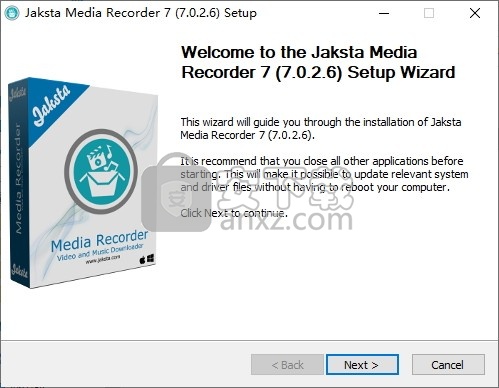
2、阅读许可协议,点击【I agree】按钮同意并进入下一步的安装。
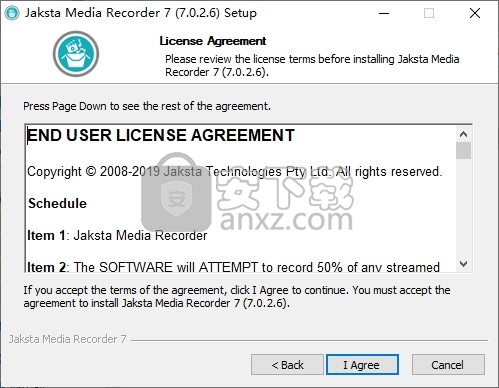
3、选择安装组件,用户可以选择默认组件。
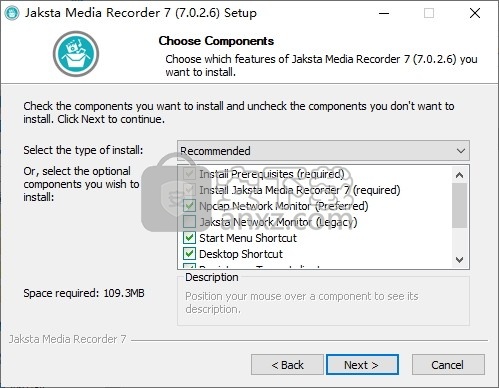
4、选择安装位置,用户可以选择默认的C:\Program Files (x86)\Jaksta Technologies\Jaksta Media Recorder 7,然后点击【install】。
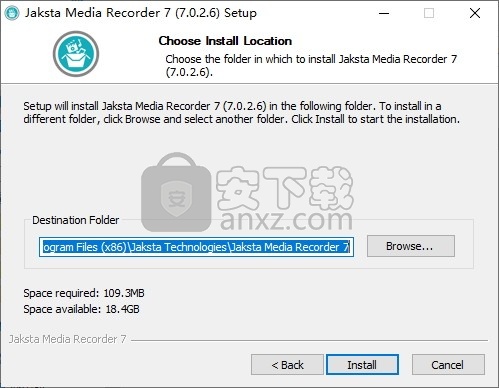
5、弹出安装成功窗口,点击【finish】结束安装。
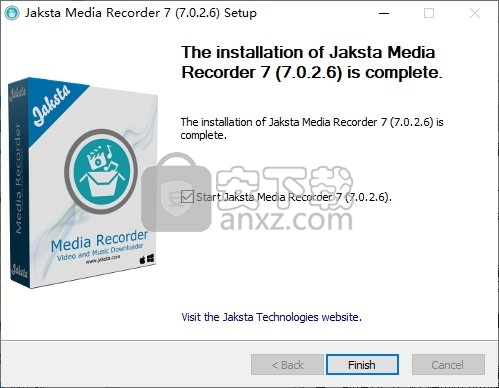
6、先不要运行软件,打开补丁文件夹,然后将补丁文件“jlic.dll”复制到软件安装目录,默认路径为C:\Program Files (x86)\Jaksta Technologies\Jaksta Media Recorder 7。
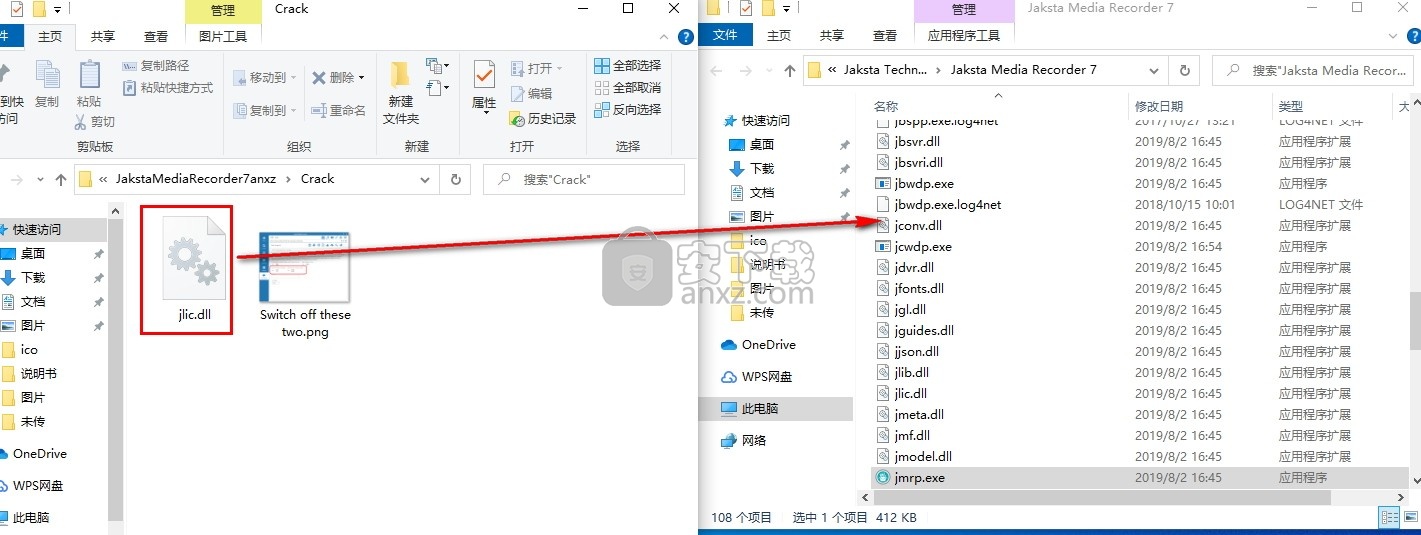
7、弹出目标包含同名文件提示,选择【替换目标中的文件】,即可完成。
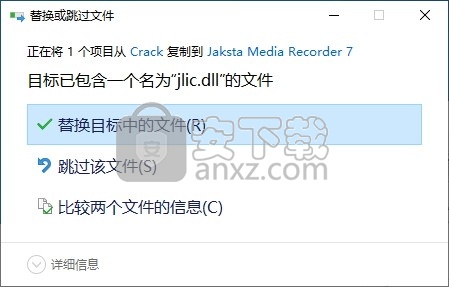
捕获方法-流下载器
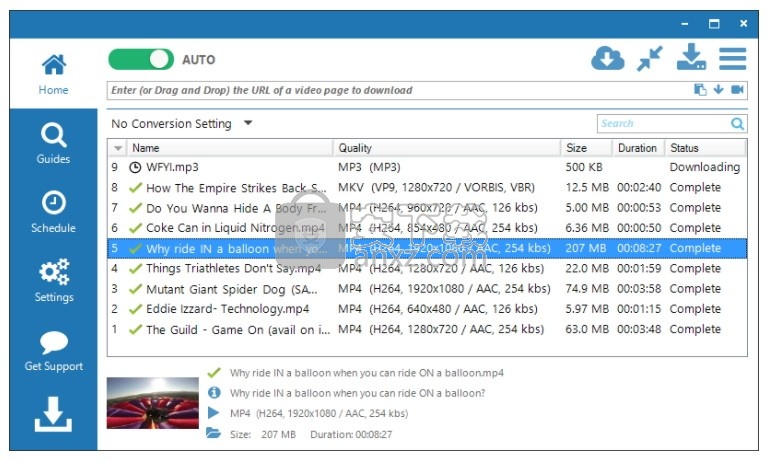
Jaksta Media Recorder将检测和下载来自数千个站点的视频和音乐,并通过许多不同的协议以多种不同的格式进行流式传输。
浏览器独立性
您使用哪种浏览器或其他应用程序观看视频或收听从Internet流传输的音乐都没有关系。这是因为Jaksta Media Recorder会监视网络流中的媒体,并且一旦检测到,就会下载或记录该流。
录制和下载INTERNET流之间有什么区别?
当Jaksta Media Recorder检测到兼容的流时,它将尝试创建另一个连接来下载它。下载Jaksta Media Recorder时,无需继续在浏览器中播放视频或音乐!
有时,Jaksta Media Recorder无法下载媒体。在这些情况下,Jaksta Media Recorder会记录流在浏览器中播放时的流。当Jaksta Media Recorder以这种方式进行录制时,您必须继续在浏览器中播放视频或音乐。如果停止播放,则Jaksta Media Recorder也将停止记录。
Jaksta Media Recorder在“主页”选项卡的“状态”列中显示相应方法的“正在下载”或“正在记录”。如果流受到保护并且无法直接下载或录制,则可以使用“音频记录器”(用于音频内容)或“数字视频记录器”(用于视频内容)捕获方法来保存媒体。
使用AUTO自动检测流
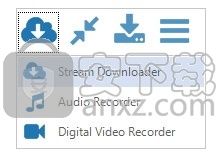
在观看或收听要捕获的媒体之前,必须先启动AUTO 。首先,确保如右图所示,将右上角的捕获方法设置为Stream Downloader。在浏览到要捕获的媒体之前,请单击“自动”开关。单击后,AUTO开关将向右滑动并变为绿色。
使用URL栏保存在线媒体
您可以使用网址栏(位于AUTO开关正下方)执行手动下载。就像提示文本所建议的那样,您可以手动输入URL,复制并粘贴URL或将URL拖放到文本字段中。我们将此称为页面提取方法。如果您已经将URL复制到Windows剪贴板,则也可以使用URL字段末尾的剪贴板按钮。然后单击Enter键或按下载箭头按钮。JMR将访问该URL并尝试从中获取流媒体。
栏中的最后一个DVR按钮将在URL上启动媒体的数字视频录制(有关更多信息,请参阅捕获方法-数字视频录制器)。
媒体提取器-选择媒体质量
通常,在线媒体将以多种格式和质量流式传输。对于兼容的流,JMR6将检测不同的可用媒体格式,并为您提供保存方式的选择。展开格式列表,然后双击要下载的格式。该行将变为绿色,表示视频已排队等待下载。如果您只想一直只保存特定格式或质量,则可以使用窗口底部的“首选下载质量” 和“首选下载格式”选项对这些首选项进行操作。
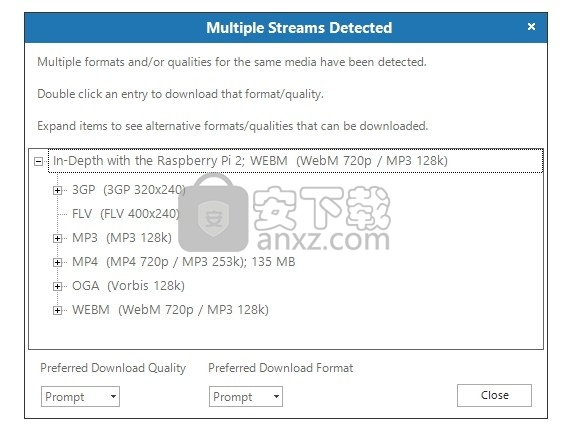
如果您对首选格式有所改变,则可以在“设置”->“ Internet下载”中重置首选项。
捕获方法-录音机
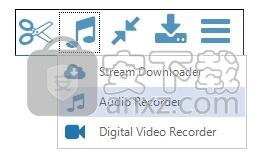
录音是在下载失败时捕获音乐的好方法。无论使用哪种格式,协议或媒体网站,都可以使用此方法保存音频。
首先,通过更改右上方工具栏中的“捕获方法”来切换到“录音机”。绿色的“记录”按钮将出现在左上方。单击后,“记录”按钮将变为红色的“停止”按钮。
JMR将主动监视音频媒体。当JMR正在主动记录音频时,VU电平表将在界面的左下角进行动画处理,并且将在“主页”选项卡中看到该记录。
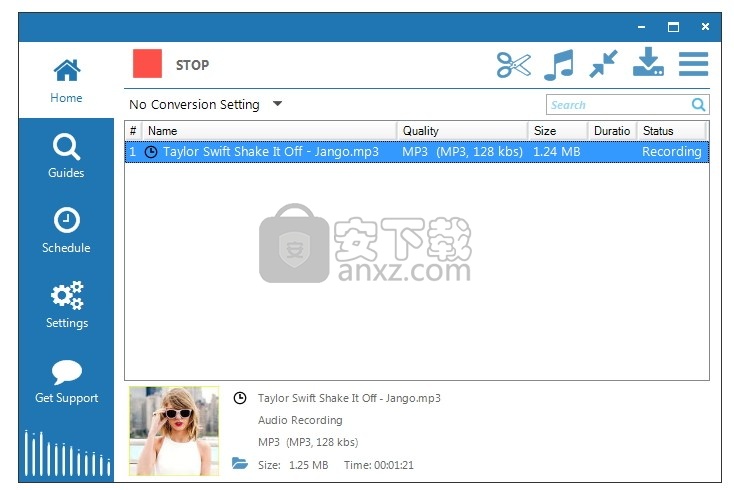
分割和合并录音
录制时,您可能希望开始创建新文件,但先结束第一个文件,而不停止录制过程。使用工具栏中的“立即拆分”剪刀按钮可以轻松实现此目的。
有时,基于自动静音检测设置(请参阅设置->录音和DVR),录音可能会意外地分成两个或多个文件。或者,您可能希望将多个文件连接在一起以进行长时间录制。在“主页”选项卡中,只需选择要合并的文件,右键单击并选择“合并”。将出现“合并”窗口。通过拖放将录制的剪辑适当地重新排序,最上面的项目是第一个。为合并的录音命名,然后按合并按钮。
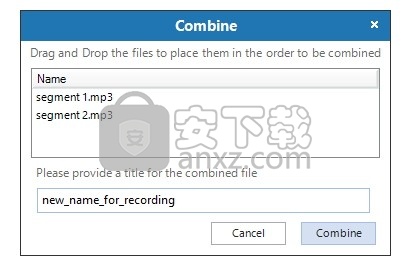
还可以通过主菜单按钮 或按键盘数字键盘上的+键来访问“合并”选项。
时间表记录
Jaksta Media Recorder包含完善的调度程序,可让您调度常规和无人值守的下载和/或录像。调度程序考虑了光源的时区,并且还处理了光源与您之间的夏时制更改。这对于常规广播录音尤为重要。
安排下载或录制时,无需运行Jaksta Media Recorder。它将自动开始使用Windows Task Scheduler。
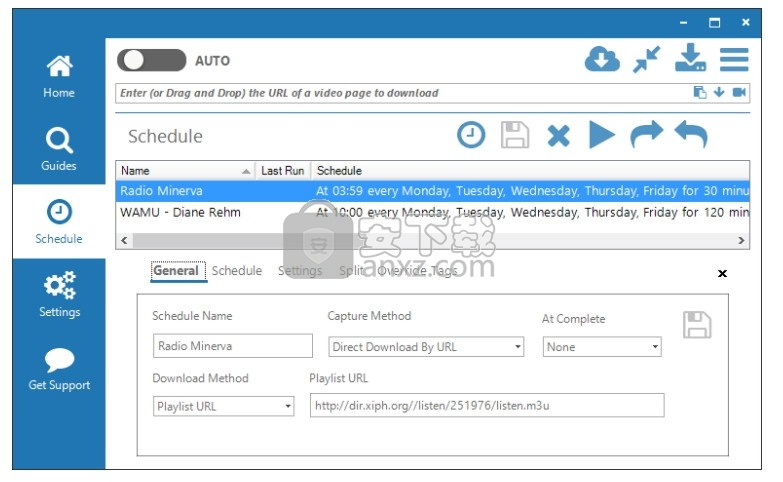
监控网络摄像头和实时流
Jaksta Media Recorder包含一个复杂的监视器,它使您可以监视网络摄像头和实时流页面,这样您就不会错过广播。
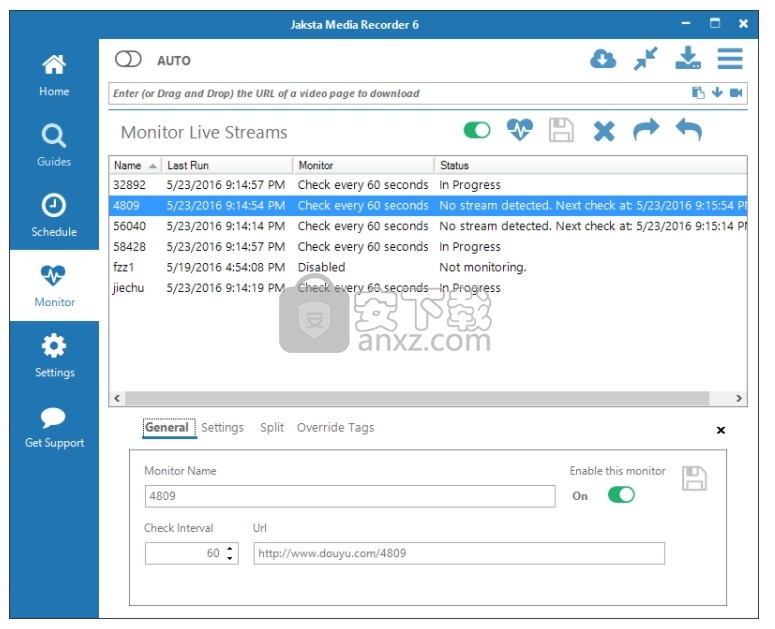
导出目录
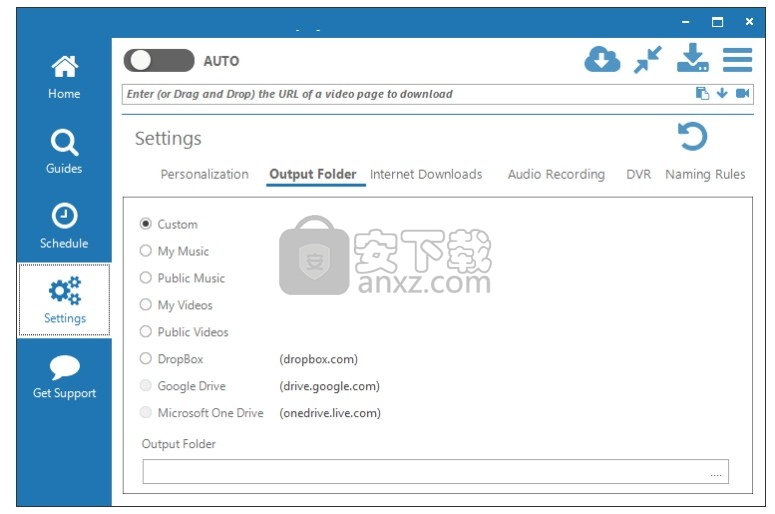
默认情况下,您的记录将被放置在Documents文件夹内的Jaksta Media Recorder文件夹中。您可以轻松地更改为许多不同的公用文件夹。如果您安装了“云”服务,JMR6将识别它并将其作为保存位置选项提供。如果您希望安装它们,则提供三个公共云服务的链接。
如果要使用自定义位置保存下载的和录制的媒体,请确保已选择“自定义”单选按钮。然后,在“输出文件夹”字段的底部,输入要将媒体保存到的位置。您还可以单击该行末尾的省略号“ ...”,以调出用于选择位置的文件夹导航器。
OBS Studio(OBS直播工具) 媒体录制127.13 MBv30.1.0
详情好哈屏幕录制 媒体录制34.15 MB1.6.2.2111
详情嗨格式录屏大师 媒体录制1.68 MBv3.38.1909.298
详情Gecata by Movavi(游戏视频录制软件) 媒体录制38.77 MBv6.1.2.0
详情Nero Platinum 2019 媒体录制421 MBv20.0.0.59 中文
详情Quick Screen Capture(QQ视频录制) 3.0.2 媒体录制1.00 MB
详情NetPlay Instant Demo(屏幕录制软件) 媒体录制31.4 MBv10.00.05 免费版
详情ApowerShow(视频文件制作工具) 媒体录制57.1 MBv1.1.0.20
详情VeryDOC Screen Recorder(屏幕录制软件) 媒体录制8.30 MBv2.0
详情Dxtory Pro(高帧率视频录像软件) 媒体录制6.5 MBv2.0.142 汉化
详情movavi screen recorder21中文 媒体录制43.7 MBv21.00附安装教程
详情键盘鼠标动作录制 JitBit Macro Recorder 5.8.0 汉化 媒体录制2.00 MB
详情ScreenRecorder(屏幕录制工具) 媒体录制7.00 MBv11.1.13 中文
详情Movavi Academic 2020(课程录制编辑工具) 媒体录制276.0 MBv20.0.0 中文(附安装教程)
详情Dictaphone(电脑录音软件) 媒体录制24.0 MBv1.0.44
详情nero6.0简体中文 媒体录制34.7 MB附序列号
详情ChrisPC Screen Recorder(屏幕录制软件) 媒体录制16.8 MBv1.40
详情Express Dictate(Express Dictate数字听写软件) 媒体录制3.03 MBv5.95 免费版
详情屏幕录像软件(Mirillis Action!) 媒体录制75.40 MBv3.10.2 完美版
详情CyberLink Screen Recorder(讯连屏幕录像工具) 媒体录制333 MBv4.0.0.5898 中文免费版
详情camtasia studio 8(屏幕录制) 媒体录制496.0 MBv8.5.2 汉化
详情camtasia 2019补丁 媒体录制0.45 MB附使用教程
详情屏幕动作录制Flash动画 Screen Flash 1.7 汉化绿色版 媒体录制3.00 MB
详情Camtasia 2019(屏幕录像软件) 媒体录制476 MBv19.0
详情OBS Studio(OBS直播工具) 媒体录制127.13 MBv30.1.0
详情Dxtory Pro(高帧率视频录像软件) 媒体录制6.5 MBv2.0.142 汉化
详情QVE屏幕录制 媒体录制36.10 MBv2.0.0 官方版
详情录音软件 媒体录制41.3 MBv3.96 官方版
详情Nero Platinum 2019 媒体录制421 MBv20.0.0.59 中文
详情键盘鼠标动作录制 JitBit Macro Recorder 5.8.0 汉化 媒体录制2.00 MB
详情鸿合微课工具 媒体录制20.7 MBv8.1.0 官方版
详情脚本录制工具 AutoIt 3.3.12.0 汉化版 媒体录制32.00 MB
详情CyberLink Screen Recorder Deluxe 4 媒体录制334 MBv4.2.0.7500 中文
详情DU RECORDER(录屏软件) 媒体录制24.6 MB v1.0.1.6 官方版
详情Debut Video Capture Software(屏幕录制软件) 媒体录制2.44 MBv2.02 汉化
详情Captura(免费屏幕录像软件) 媒体录制3.78 MBv8.0.0 绿色版
详情迅捷屏幕录像工具 媒体录制1.88 MBv1.5.1 官方版
详情Snooper Pro(电脑录音软件) 媒体录制10.8 MBv3.2.2
详情视频录课软件 媒体录制5.64 MBv1.0 免费版
详情Max Recorder(高品质录音软件) 媒体录制1.8 MBv2.005 汉化
详情傲软录屏软件 媒体录制0.96 MBv1.4.16.7
详情小葫芦直播录制助手 媒体录制254.55 MBv2.38
详情金飞翼屏幕录像大师 媒体录制37.74 MBv1.0 正式版
详情GGG(GIF动画录制) 媒体录制0 MB
详情Quick Screen Capture(QQ视频录制) 3.0.2 媒体录制1.00 MB
详情录制在线电视的软件AsfRecorder 绿色软件 媒体录制0.18 MB
详情Quick Screen Recorder(能录腾讯视频语音的屏幕录制) 媒体录制0.21 MBv1.5 汉化特别版
详情MP3录制剪切 mp3DirectCut 媒体录制0.29 MBv2.27 绿色便携版
详情REAPER(音频录制和编辑软件)v4.55 注册版 媒体录制15.00 MB
详情All Sound Recorder XP(录制所有透过音卡的声音) v2.22 媒体录制3.00 MB
详情



































